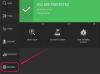Emulator otvorenog koda Dolphin omogućuje računalima s operativnim sustavima Windows i Mac OS X da igraju igre Nintendo Gamecube, Nintendo Wii i Nintendo Wii U.
Zasluga slike: Michael Kraus / EyeEm/EyeEm/GettyImages
Emulator otvorenog koda Dolphin omogućuje računalima s operacijskim sustavima Windows i Mac OS X da igraju Nintendo Gamecube, Nintendo Wii i Nintendo Wii U igre — i sposobnost emulatora da poboljša performanse i vizualnu kvalitetu ovih igara učinile su ga premijernim emulatorom za ove sustava.
Iako je dizajniran s lakoćom upotrebe na umu, igre na emulatoru Dolphin moraju se dodati u izbornik sustava kroz proces koji može biti neintuitivan za korisnike koji tek koriste emulatore. Srećom, igre se mogu brzo i jednostavno dodati u izbornik Dolphina, nakon što se preuzmu na vaše računalo.
Video dana
Kako djeluje dupin. Raditi?
Dolphin, kao i drugi emulatori igara, simulira operativni sustav i jedinstveni hardver Gamecubea, Wii i Wii U kako bi se omogućilo računalu pokretanje softvera namijenjenog specijaliziranijoj konzoli okoliš. Dolphin radi s cijelim ripama datoteka s diska igre, spremljenih kao .ISO datoteka. Kada se ISO učita, podaci o igrici prolaze kroz simulaciju operacijskog sustava konzole, kako bi se pružilo iskustvo koje odražava iskustvo igranja igre na originalnom hardveru.
Dolphin je emulator visoke razine, što znači da simulira funkcije hardvera za razliku od simulacije svake hardverske komponente kao vlastitog softverskog procesa. Ova metoda emulacije može opteretiti čak i moćan sustav, ovisno o potrebama pojedinačnih igara koje se emuliraju, zbog čega Dolphin može imati problema s radom na sustavima slabije snage, unatoč tome što je emulator dizajniran za pokretanje igara koje traju od pet do 20 godina star.
Preuzimanje Dolphina. Emulatorske igre
Gamecube, Wii i Wii U igre koje se pokreću putem Dolphina moraju se preuzeti u obliku .ISO datoteke. Iako emulacija sve datoteke igre naziva "ROM-ovima", igre Wii U, Gamecube i Wii emulatora prevelike su da bi se mogle izvoditi kroz daleko jednostavnije Proces emulacije ROM-a – koji emulatori niske razine, poput onih namijenjenih za Super NES ili Game Boy Advance, koriste za simulaciju konzole operacije.
Budući da su igre koje Dolphin sposoban oponašati novije, a mnogi od naslova su dobili portove ili remasterirana izdanja objavljena za moderne konzole, može biti daleko teže locirati .ISO datoteke za ove igre. Većina stranica ROM spremišta ograničava broj dostupnih naslova Gamecube, Wii i Wii U u pokušaju da se minimizira pravni rizik – ali zbirke Gamecube ROM-ova na Dropbox bazama podataka ponekad se mogu pronaći na mreži putem poveznica na forum ili drugih izvora. Obavezno koristite antivirusni sustav kada pokušavate nabaviti igre za korištenje s Dolphinom, osim ako kopirate podatke izravno s vlastitih diskova s igrama.
Dodavanje igara u. Delfinov jelovnik
Nakon što preuzmete svoje igre, u obliku .ISO datoteke, proces njihovog dodavanja u glavni izbornik Dolphina je nevjerojatno jednostavan – iako za neke korisnike nije intuitivan. Prvo premjestite sve svoje .ISO datoteke u jednu mapu na tvrdom disku. Zatim odaberite gumb "Konfiguracija" u glavnom prozoru Dolphina. U skočnom prozoru koji se pojavi odaberite karticu "Putovi", a zatim kliknite gumb na kojem piše "Dodaj..." Idite na mapu u koju ste stavili svoje .ISO datoteke i odaberite "OK", a zatim zatvorite konfiguraciju Dolphina prozor.
Nakon što ste Dolphinu usmjerili na svoju mapu igre ili mape igre, kliknite gumb "Osvježi" na glavnom prozoru Dolphina i pričekajte trenutak. Dolphin će automatski skenirati mapu ili mape u koje ste ga uputili i popuniti popis svih datoteka igre dostupnih u tim mapama. Tada ćete moći odabrati i igrati svoje igre po želji.